ללא ספק הכלי המושלם לעבוד עםהטבלאות הן Microsoft Excel, אולם ל- Word יש גם כלים ליצירה ועריכה. אם אתה מעדיף את "Word" במונחים של עבודה עם טבלאות, אז אתה צריך לגלות את כל התכונות של עורך טקסט, כך לעבוד איתם הוא יותר פרודוקטיבי.

במאמר זה נדבר על איך לעשות הפסקה בטבלה של Word, אגב, יש הרבה דרכים להשיג מטרה זו, אבל כאן ארבעת העיקריים יהיו מפורקים.
שיטה ראשונה: הפסקה פשוטה
לפני הסיפור של איך לעשות הפסקהטבלאות, כדאי לבצע הזמנה כי ההוראה תבוצע על הדוגמה של תוכנית 2016, אבל זה גם מעולה עבור גירסאות קודמות. אולי, הסמלים של כמה כלים ומיקומם יהיה שונה, אבל את הרעיון המרכזי יישאר זהה.
אנו ממשיכים ישירות כיצד להפוך את הטבלה לשולחן בתוכנית. בשביל זה אתה צריך:
- בחר בשורה הראשונה. זה נעשה פשוט: יש צורך, מחזיק את לחצן העכבר השמאלי (LMB), כדי למתוח את הסמן דרך כל התאים של הקו.
- עכשיו אתה צריך ללכת לכרטיסייה "פריסה". הוא ממוקם בכרטיסייה "עבודה עם טבלאות".
- שם עליכם ללחוץ על כפתור "חלוקת טבלה", שנמצא בקבוצת הכלים "איחוד".
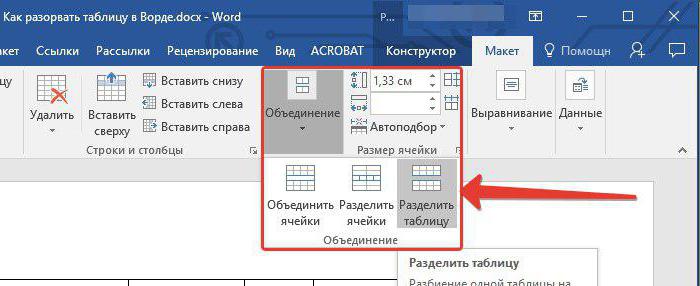
אחרי כל הפעולות שעשית, אתה יכול לראות הפסקה בטבלה, כלומר הכל נעשה כראוי. זה היה רק הראשון מבין ארבע שיטות, אז בלי לאבד זמן, אנחנו ממשיכים הלאה.
שיטה 2: כיצד לעשות זאת ב- Word 2003
למרבה הצער, אם אתה משתמש כדי לעבודטקסט וטבלאות של התוכנית בשנת 2003, ההוראות הקודמות לא יעבוד בשבילך. אבל עכשיו נתאר בפירוט איך לעשות הפסקה בטבלה בגירסה זו.
הכל פשוט כאן. תחילה עליך לבחור את השורה הראשונה בטבלה העתידית באותו אופן, ולאחר מכן, בכרטיסייה "טבלה", לחץ על השורה "פיצול עמוד". אחרי זה זה יישבר.
שיטה שלישית: מקשי קיצור
אם אינך רוצה לבחור שיטה משלך כיצד לבצע הפסקת טבלה לכל גרסה של התוכנה, שיטה אוניברסלית תוצג במיוחד עבורך.
כדי לפצל שולחן באמצעות מקשי קיצור, עליך:
- כמו במקרים הקודמים, יש לבחור בשורה הראשונה בטבלה העתידית.
- לחץ על CTRL + ENTER.
זה הכל.כפי שאתה יכול לראות, שיטה זו מהירה בהרבה מהקודמות, והכי חשוב, היא מתאימה לכל גרסאות התוכנית. אך מישהו עשוי לציין כי לאחר המניפולציות שנעשו, הטבלה השנייה עברה לדף אחר. אם רצית בתוצאה זו, השאר את הכל כפי שהוא, אם לא, פשוט הנח את הסמן מיד לאחר העמוד הראשון ולחץ על מקש BACKSPACE, לאחר מכן הטבלאות ימוקמו על גיליון אחד עם כניסה של פיסקה אחת.
שיטה רביעית: מעבר עמודים
מלבד הקודמת, קיימת שיטה אוניברסאלית אחרת. עכשיו נדבר על זה.
כדי ליצור שניים מטבלה אחת באמצעות מעבר דף, עליך לבצע את הפעולות הבאות:
- הצב את העכבר על הקו שיהיה הראשון בטבלה השנייה. לידיעתך, אינך צריך לבחור שורה.
- לחץ על הכרטיסייה "הוסף".
- בסרגל הכלים "דפים" לחץ על הסמל "מעבר דף".

לאחר כל מה שנעשה, הטבלה תחולק. עם זאת, במקרה זה, הוא יתאים לדף חדש באופן בלתי הפיך, כלומר, אינך יכול להתאים את שני החצאים על גיליון אחד.
מיזוג שולחנות בחזרה
אם אתה חושב כיצד להצטרף לשולחן לאחר השבירה, עליך לבצע את הפעולות הבאות:
- בחר את החלק השני לחלוטין.
- לחץ על CTRL + X.
- מקם את הסמן מיד אחרי החלק הראשון.
- לחץ על CTRL + V.
באופן זה ניתן למזג את הטבלאות לאחת. כמובן, ישנם מספר אלגוריתמים לשילוב ביניהם, אך זה הנפוץ ביותר.











